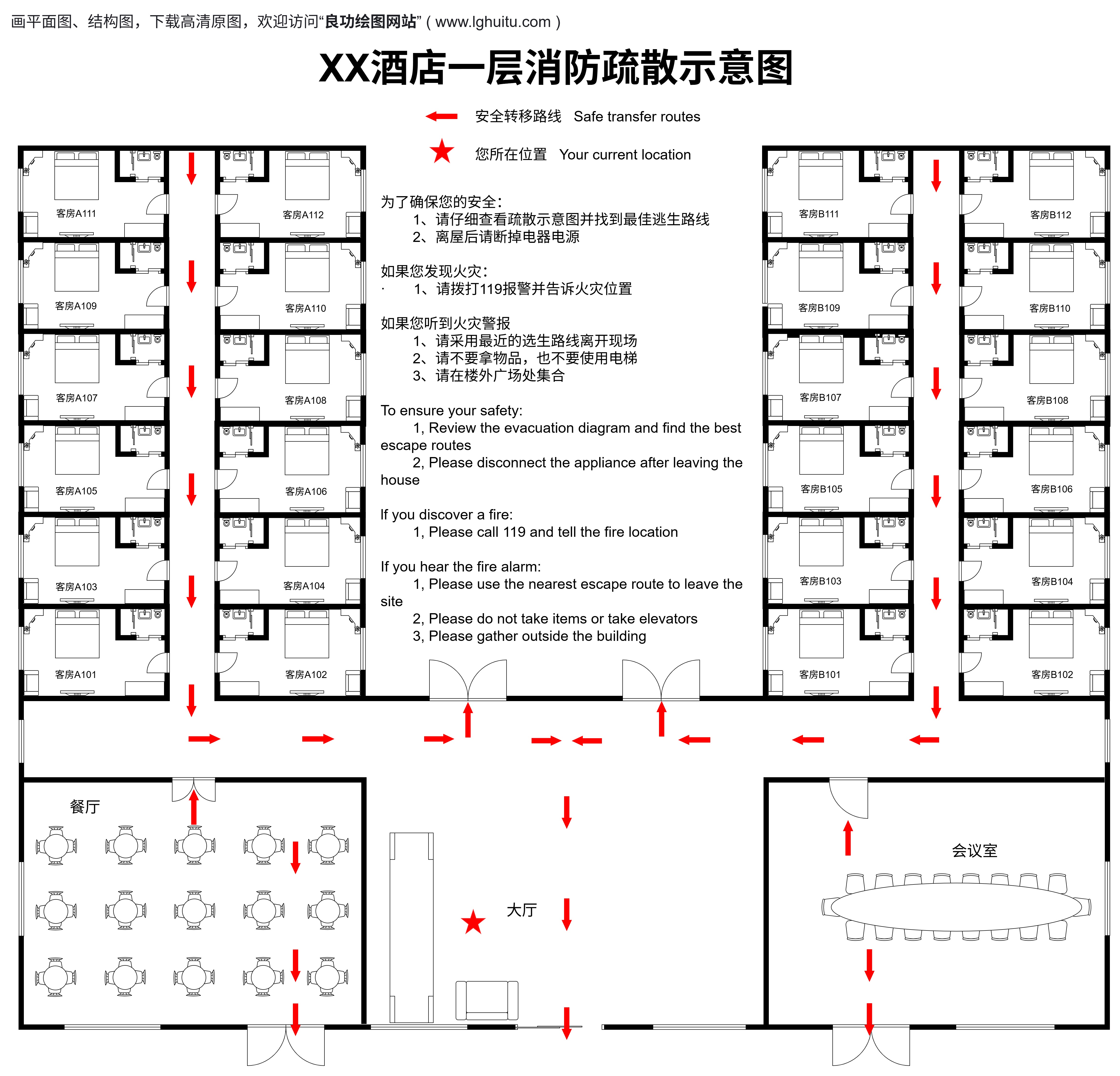在现代办公环境中,流程图已经成为一种不可或缺的工具,它能够清晰地展示工作流程、业务逻辑和项目计划。而MicrosoftVisio作为一款专业的图表绘制工具,凭借其强大的功能和丰富的模板,成为了绘制流程图的首选软件。对于刚开始接触Visio的用户来说,如何快速上手并绘制出专业的流程图可能是一个不小的挑战。本文将从基础开始,一步步教你掌握MicrosoftVisio的流程图绘制技巧。
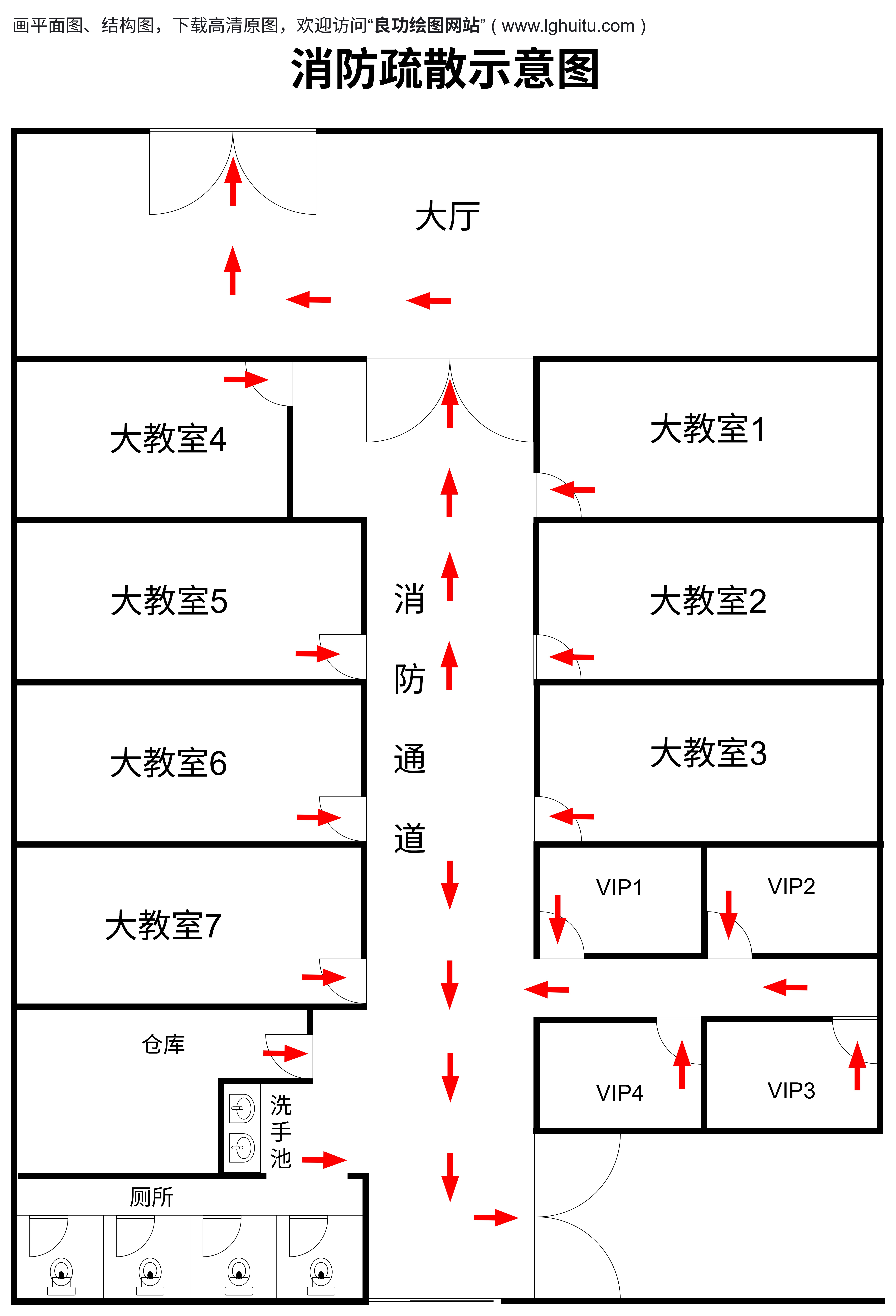
我们需要了解MicrosoftVisio的基本界面和功能。打开Visio后,你会看到一个类似于其他办公软件的界面,包括菜单栏、工具栏、绘图页面和资源面板。在绘制流程图之前,建议先熟悉一下这些基本操作,比如如何选择形状、调整大小、添加文本等。Visio提供了多种模板和主题,用户可以根据自己的需求选择合适的模板,从而快速上手。
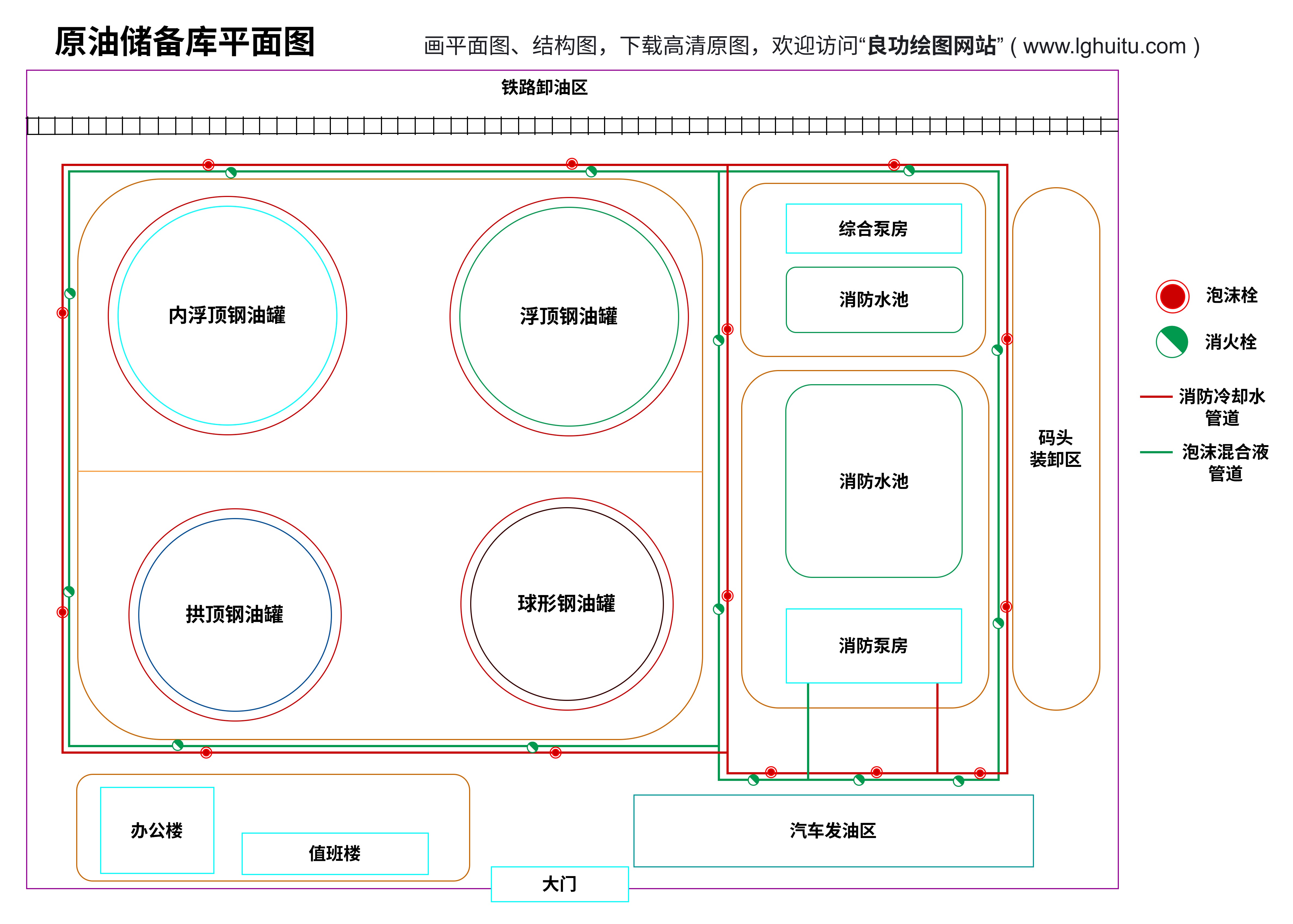
我们来详细讲解如何绘制一个简单的流程图。以“请假流程图”为例,我们可以按照以下步骤进行操作:
打开Visio,选择“流程图”模板,进入绘图页面。
在左侧的“形状”面板中,选择“开始”形状,并将其拖拽到绘图页面上。
选择“决策”形状,将其放置在“开始”形状的右侧。
根据流程的逻辑,继续添加“输入请假申请”、“部门主管审批”、“HR复核”等形状,并使用“连接符”将这些形状连接起来。
在每个形状上添加必要的文本,描述每个步骤的具体内容。
检查整个流程图的逻辑是否清晰,布局是否合理,必要时可以调整形状的位置和大小。
通过以上步骤,你已经成功绘制了一个简单的请假流程图。当然,流程图的复杂程度可以根据实际需求进行调整。Visio提供了丰富的形状库和自定义选项,用户可以根据自己的需求添加更多细节,比如颜色、样式、标注等,使流程图更加生动和专业。

在掌握了基本的流程图绘制方法后,我们可以进一步提升自己的技能,学习一些高级技巧,让流程图更加高效和美观。以下是一些实用的技巧和建议:
合理使用颜色和样式。颜色可以用来区分不同类型的步骤或部门,使流程图更加直观。例如,可以使用蓝色表示审批步骤,绿色表示通过,红色表示拒绝等。Visio提供了多种样式和主题,用户可以根据自己的喜好或公司品牌风格进行选择,使流程图更具统一性和专业性。

注意流程图的布局和对齐。一个杂乱无章的流程图不仅看起来不美观,还可能让读者难以理解。为了保证流程图的整洁,建议使用Visio的自动对齐功能,将形状对齐到网格或参考线。合理安排流程图的层次结构,避免形状之间的重叠,使整个流程图看起来更加清晰和有条理。
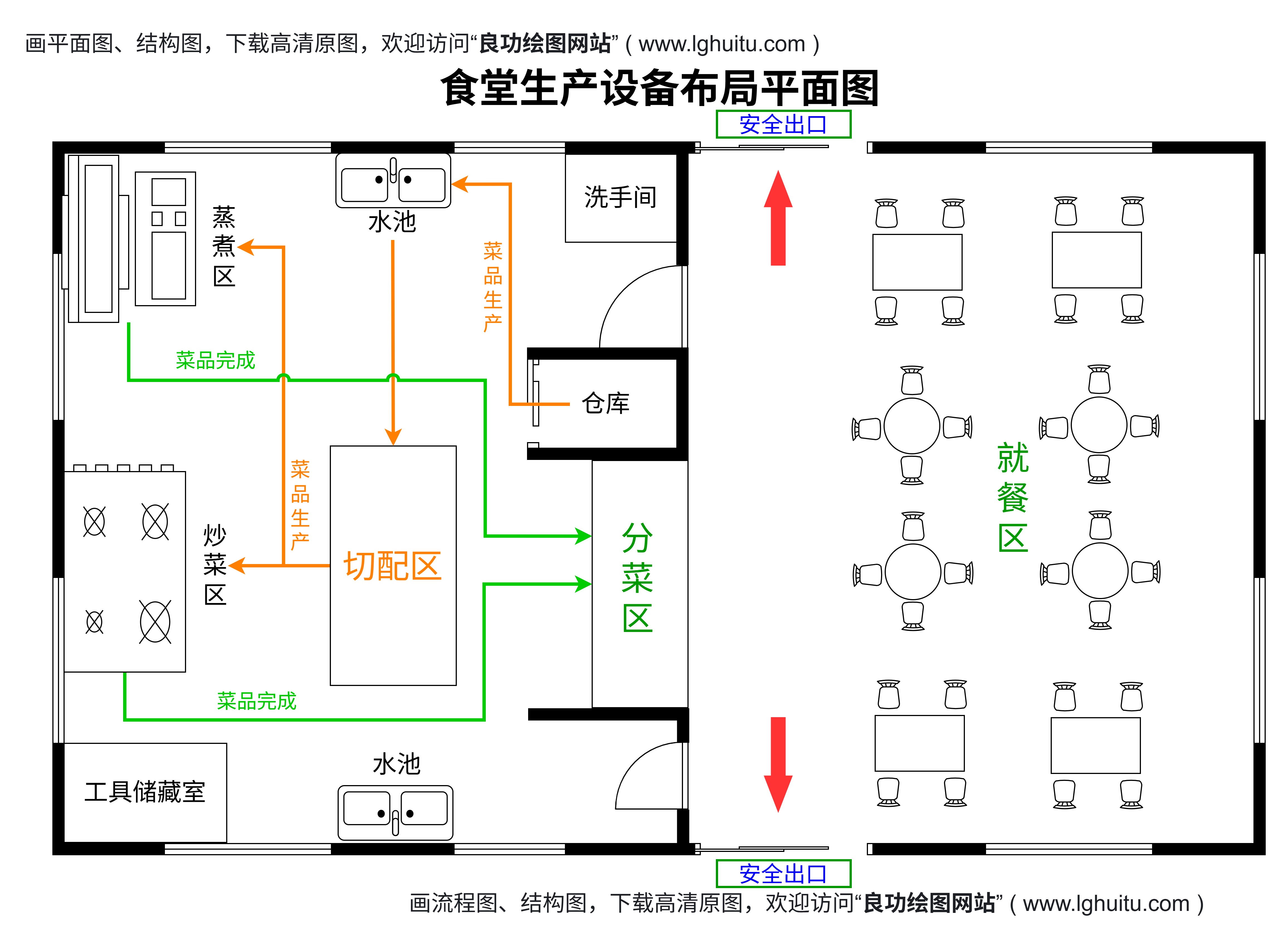
第三,善用注释和说明。在某些复杂的流程图中,可能需要添加一些注释或说明来解释某些步骤的细节。Visio允许用户在形状内部或旁边添加文本框,用于补充说明。还可以使用标注线和标注形状来强调某些关键步骤,使流程图更加生动和易于理解。
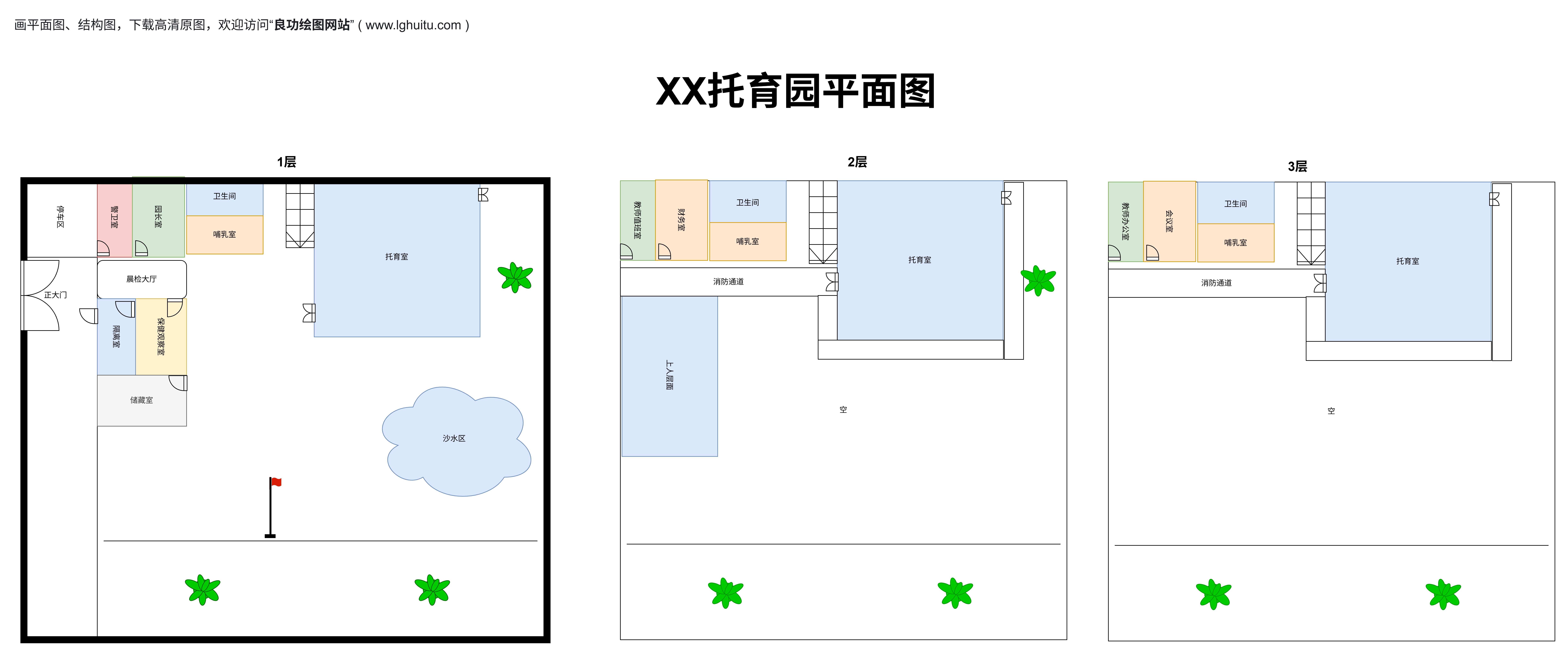
定期检查和优化流程图。流程图并不是一成不变的,随着业务的变化和流程的优化,可能需要对流程图进行调整和更新。因此,建议定期检查流程图的逻辑和内容,确保其与实际情况一致,并根据需要进行优化。
MicrosoftVisio是一款功能强大且易于使用的流程图绘制工具,它可以帮助我们快速、高效地制作出专业、美观的流程图。通过不断的实践和学习,我们可以进一步提升自己的技能,制作出更加优秀的流程图,为工作和项目管理提供有力的支持。如果你还没有尝试过Visio,不妨现在就开始学习,相信你一定会爱上这款强大的工具!